1. edit 菜單
edit 菜單包含了幾種不同的方法,用來控制所選項目的顯示或對其進行編輯。首先,可以重新命名一個對象 —— 和按住 ctrl 鍵雙擊對象名的效果一樣。也可以折疊或擴展一個節點組,例如,如果 ball 的 shape 節點顯示在屏幕上,要折疊該形狀節點,可以把它隱藏在 ball 的變形節點下。一個紅色三角形提醒用戶在可見的節點下有一個折疊節點,如圖 2-32 所示,再要擴展節點的話,只需選擇 edit → expand 命令即可。
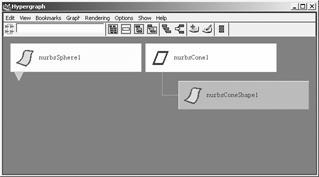
圖 2-32 折疊節點狀態
提示:
也可以通過簡單地雙擊要隱藏或顯示的某組節點中的上級節點來折疊或擴展節點 。
如果在一個父節點下有幾組折疊節點 ( 例如,有幾個子對象,且每個子對象都有折疊的子節點 ) ,可以通過選擇 edit → expand all 命令立即擴展所有節點。選項 show selected 是顯示在場景窗口或 outliner 窗口中所選中的項目。例如,在 hypergraph 窗口中關閉 nurbs 物體的顯示,但是在場景窗口中選擇了一個 nurbs 球體,則可以選擇 edit → show selected 命令,強迫 hypergraph 窗口顯示它。 edit attribute 命令彈出 attribute editor 窗口用于編輯所選的項目 ( 選擇該項目和按 ctrl+a 是一樣的 ) 。
最后,如果視圖變得太復雜,可以用 clear view 命令來清空 hypergraph 窗口。
2. view 菜單
在 view 菜單下,可以通過在視圖中前后移動,使 hypergraph 窗口回到上一視圖或轉到下一視圖。這種方法特別適用于在復雜的場景中多重使用 hypergraph 窗口,從而可以使用戶返回到以前的視圖。 previous 和 next view 在功能上類似書簽,但是它依賴于 hypergraph 視圖。也可以列表顯示所選擇的節點 ( 效果同按 f 鍵 ) ,列表顯示所有節點 ( 效果同按 a 鍵 ) ,列表顯示層級,或列表顯示層級分支。
位于 hypergraph 窗口頂部的 hypergraph 窗口工具欄最左端的 4 個按鈕可以訪問 4 個命令,它們分別是: frame all , frame selection , frame hierarchy , frame branch ,如圖 2-33 所示。
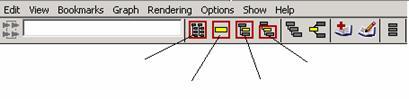
圖 2-33 工具欄中的按鈕
在示例場景中,如果 ball 是 hat 的子對象,選中 ball 并且顯示層級,窗口將顯示到 hat 和 ball 節點上。如果列出分支,那么窗口僅顯示 ball 節點 ( 包括它以下的子節點 ) 。
3. bookmarks 菜單
bookmarks 菜單可創建或編輯書簽以保存任何視圖到 hypergraph 窗口中。在本章的前面提到過書簽,下面重點介紹 hypergraph 窗口的工具欄上與 bookmarks 菜單有關的 add bookmark 按鈕 ( 書上面顯示有一個紅色的加號 ) 和 edit bookmark 按鈕 ( 書上面顯示有一支筆 ) 。 add bookmark 按鈕是為當前視圖添加一個書簽,而 edit bookmark 按鈕的功能是打開 bookmark editor 窗口,讓用戶可以重新命名、刪除和增加書簽。
4. graph 菜單
graph 菜單控制著 hypergraph 窗口顯示圖形的一般參數。可以顯示一個對象的上流連接關系 ( 所有的節點匯入到被選對象 ) ;下流連接關系 ( 被選對象的所有節點匯出信息 ) 和混合連接關系。因為選擇其中一個命令會改變默認的節點層級場景顯示視圖,因此一旦選擇了上流或下流連接的圖形,也就可以選擇 scene hierarchy 視圖返回到場景層級。
hypergraph 窗口的工具欄上的 up and downstream connections 和 scene hierarchy 命令按鈕也是可用的,如圖 2-34 所示。

圖 2-34 顯示節點按鈕
如果節點層級圖不能及時反映場景視圖,則可以通過選擇 graph → rebuild 命令強迫 hypergraph 窗口重新構建它。使用該命令,可以確保 hypergraph 窗口一直處于最新狀態。最后,當用戶要觀察上流或下流連接時, graph 菜單中的 layout 命令可以改變或重置項目的組織形式。組織這些節點可以使用戶對它們的工作內容更了解,或從屏幕中去掉工作中不需要的節點。
當在 hypergraph 窗口中以上流或下流連接方式組織圖形時,用戶也正在創建所謂的 dependency graph 。簡單地說, dependency graph 顯示了 maya 場景中的節點之間的連接關系,可以讓用戶明白從一個節點到另一個節點的信息流,即相互連接的節點之間的依賴關系。
5. rendering 菜單
rendering 菜單主要是對材質、紋理、陰影組、燈光和圖像進行處理。可使用 rending → create render node 命令直接在 hypergraph 窗口中創建一個渲染節點,而不必使用 hypershade 窗口或 multilister 窗口來創建。
隨著 hypershade 窗口的出現, hypergraph 窗口中 rendering 菜單的功能不再和以前一樣有用。不過它仍然是獲得場景層級窗口的所有陰影信息的有效途徑,特別是在僅僅想瀏覽一下陰影信息而不是使用該信息時。
6. options 菜單
options 菜單控制 hypergr
[1] [2] 下一頁
新聞熱點
疑難解答